Recensione HP Omen Transcend 14: quasi perfetto!

Cerchi un nuovo laptop da gioco portatile? Dai un

Con le ultime versioni di Windows, gli aggiornamenti via etere hanno semplificato l'installazione delle versioni software più recenti. Tuttavia, se riscontri problemi con gli aggiornamenti di Windows , prova a rinominare o eliminare le cartelle SoftwareDistribution o Catroot2 sul tuo PC. Ti mostreremo tutto ciò che devi sapere.
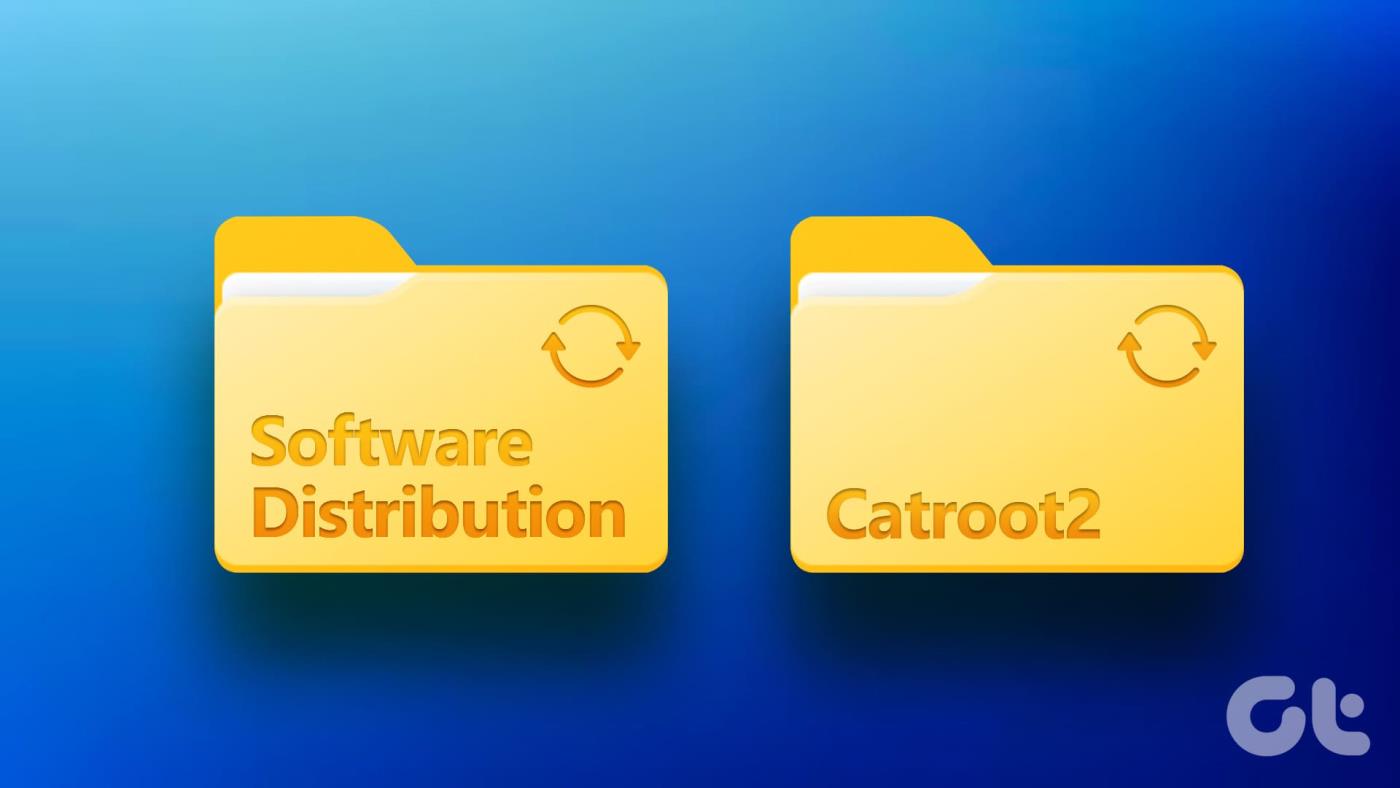
Le cartelle Catroot2 e SoftwareDistribution sono componenti importanti degli aggiornamenti di Windows sul PC. La cartella Catroot2 contiene le firme necessarie per facilitare il processo di aggiornamento sul tuo PC. Mentre la cartella SoftwareDistribution contiene i file temporanei necessari per installare l'aggiornamento.
Ma come aiuta eliminare o rinominare queste cartelle? Scopriamolo!
La cartella Catroot2 contiene file di catalogo (.cat) che sono hash crittografici e firme digitali per i file di sistema. Se questi file vengono danneggiati, possono verificarsi problemi con Windows Update. La ridenominazione o l'eliminazione della cartella esistente impone a Windows di creare una nuova cartella Catroot2 con nuovi file di catalogo. È meno probabile che la nuova cartella venga danneggiata, aiutandoti a installare senza problemi l'aggiornamento sul tuo PC.
La cartella SoftwareDistribution è la posizione in cui Windows archivia i file temporanei relativi agli aggiornamenti di Windows, inclusi i file di aggiornamento scaricati e i componenti di installazione. La ridenominazione o l'eliminazione di questa cartella cancella la cache degli aggiornamenti scaricati e reimposta i componenti di Windows Update. Questi file spazzatura e cache potrebbero essere responsabili dell'esecuzione di bug. Pertanto, eliminarli può aiutare a prevenire problemi con gli aggiornamenti.
Rinominare le cartelle SoftwareDistribution e Catroot2 aiuta il tuo PC a creare nuove istanze. Sarà necessario utilizzare il prompt dei comandi per rinominare le cartelle.
Passaggio 1: apri il prompt dei comandi sul tuo PC come amministratore.
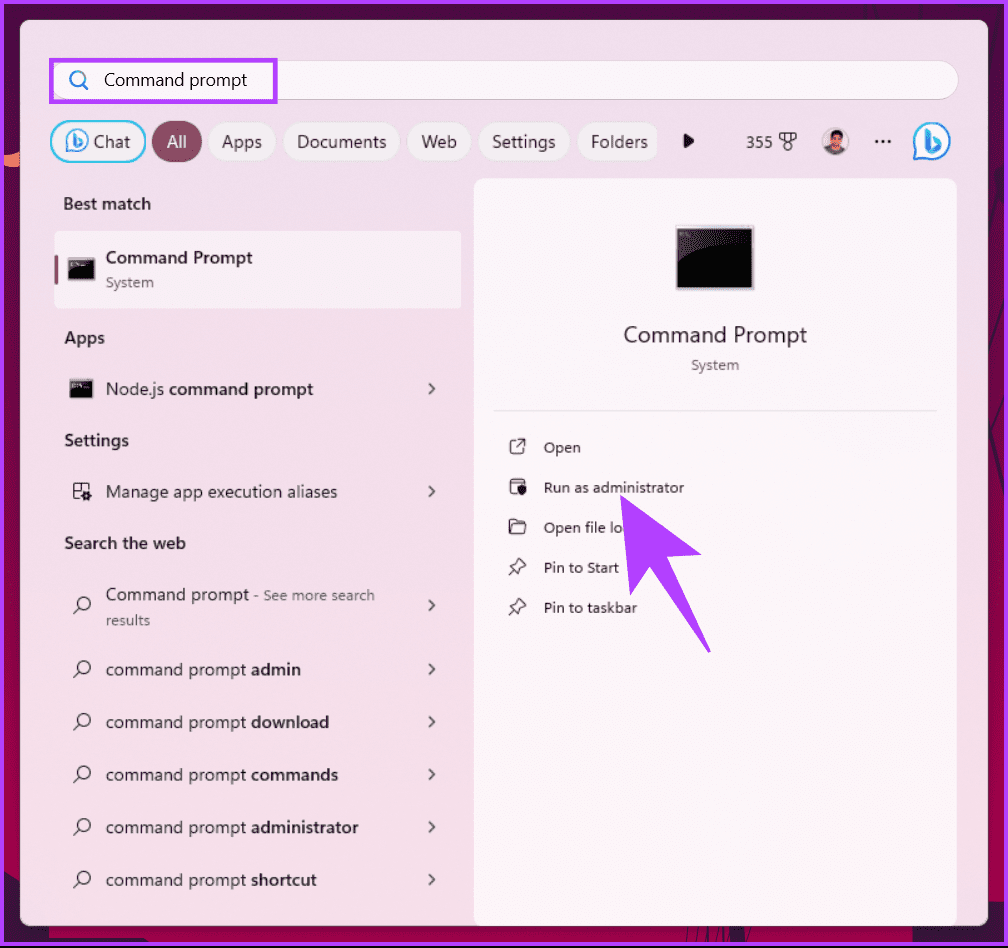
Passaggio 2: è necessario interrompere alcuni servizi prima di rinominare le cartelle.
Immettere i seguenti comandi su CMD per interrompere i servizi correlati. Digita i comandi uno dopo l'altro e premi il tasto Invio.
net stop wuauserv net stop cryptSvc bit di stop netti net stop msiserver
Passaggio 3: ora inserisci i seguenti comandi per rinominare le cartelle.
ren C:\Windows\SoftwareDistribution SoftwareDistribution.bak ren C:\Windows\System32\catroot2 Catroot2.bak
Passaggio 4: le cartelle verranno rinominate correttamente. Ora devi riavviare i servizi che hai appena interrotto.
Immettere i seguenti comandi su CMD per riavviare i servizi.
inizio netto wuauserv net start cryptSvc bit di inizio rete net start msiserver
Ora puoi provare a installare l'ultimo aggiornamento di Windows sul tuo PC.
Ecco come eliminare le cartelle SoftwareDistribution e Catroot2 sul tuo PC.
Passaggio 1: è necessario interrompere alcuni servizi prima di eliminare le cartelle. Apri il prompt dei comandi come amministratore.
Immettere i seguenti comandi su CMD per interrompere i servizi correlati. Digita i comandi uno dopo l'altro e premi il tasto Invio.
net stop wuauserv net stop cryptSvc bit di stop netti net stop msiserver
Passaggio 2: apri Esplora risorse e incolla il seguente percorso nella barra degli indirizzi:
C:\Windows\Distribuzione Software
In alternativa, puoi anche accedere alla cartella.
Passaggio 3: una volta aperta la cartella, seleziona tutti i contenuti ed eliminali. Ciò eliminerà la cartella SoftwareDistribution dal tuo PC.
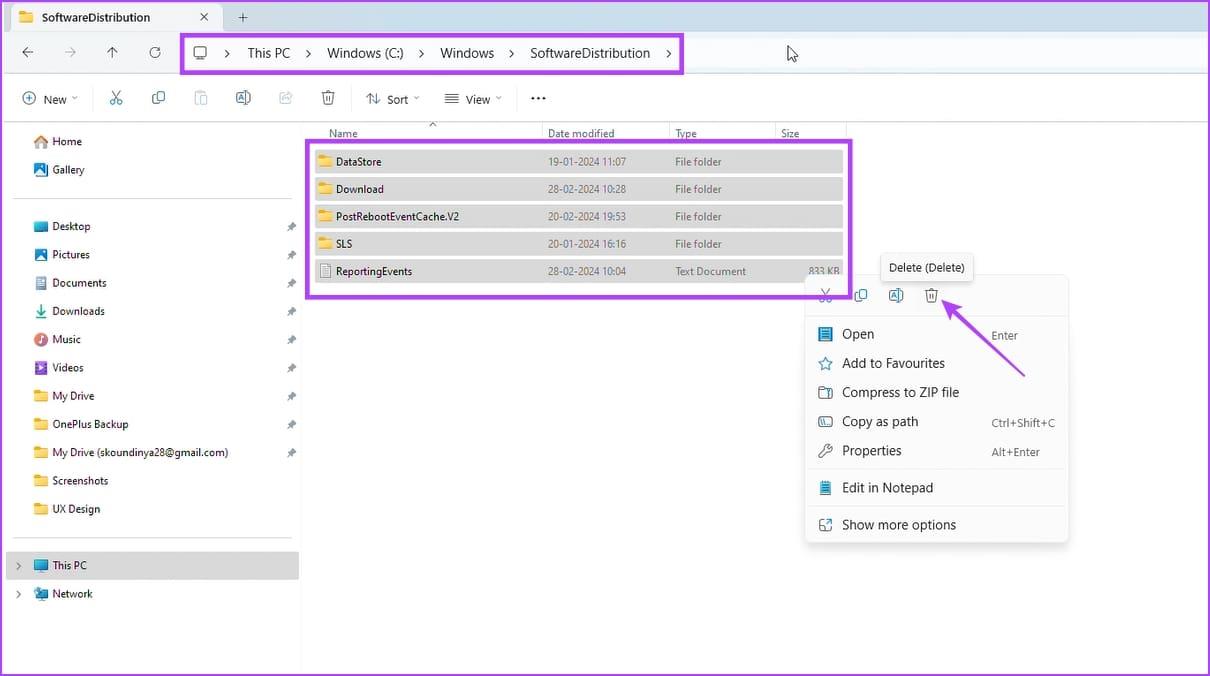
Passaggio 4: allo stesso modo, incolla la seguente destinazione nella barra degli indirizzi di Esplora file per aprire la cartella CatRoot2.
C:\Windows\System32\catroot2
Passaggio 5: seleziona tutti i contenuti ed eliminali. Ciò eliminerà la cartella Catroot2 dal tuo PC.
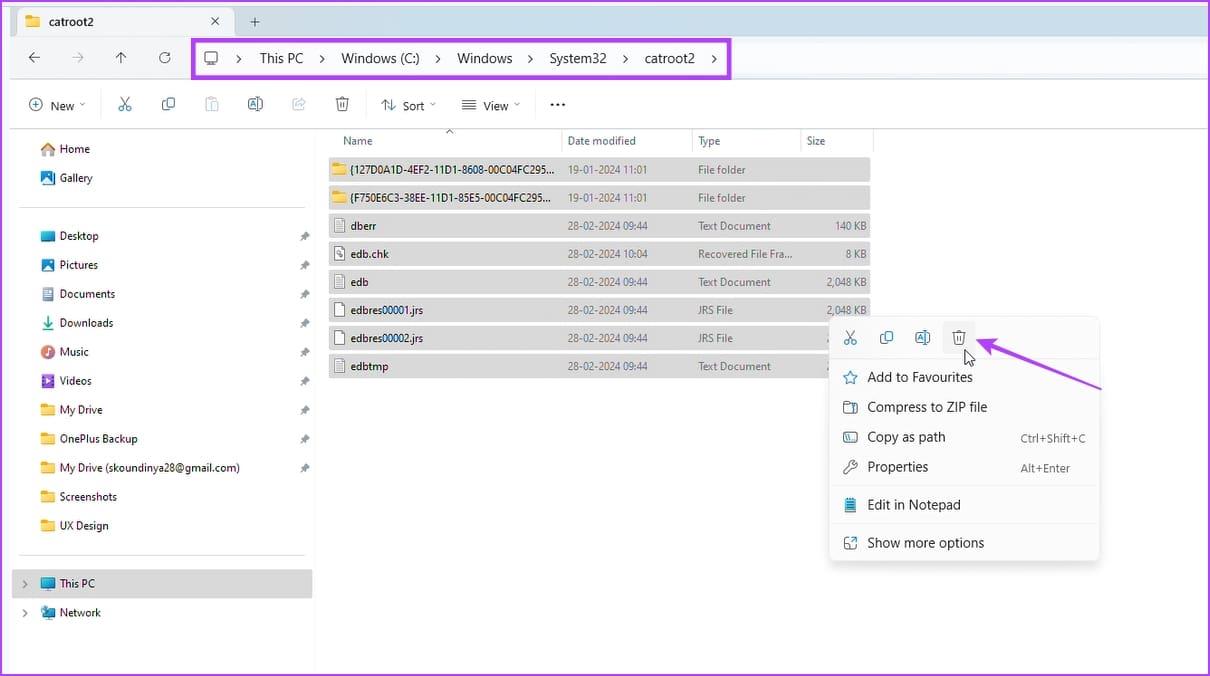
Passaggio 6: aprire il prompt dei comandi come amministratore. Ora riavvia i servizi che hai interrotto.
Immettere i seguenti comandi su CMD per riavviare i servizi.
inizio netto wuauserv net start cryptSvc bit di inizio rete net start msiserver
Se riscontri ancora problemi con l'aggiornamento del tuo PC Windows, ecco due soluzioni rapide.
Se eliminare o rinominare le cartelle Catroot2 e SoftwareDistribution non ti aiuta a risolvere i problemi con gli aggiornamenti , prova a riavviare il servizio Windows Update o a eseguire uno strumento di risoluzione dei problemi per lo stesso.
Apri l'app Services.msc dal menu Start, quindi scorri verso il basso per trovare il servizio Windows Update. Fare clic con il tasto destro e riavviare il servizio. In questo modo il servizio verrà riavviato ed è meno probabile che contenga componenti danneggiati.
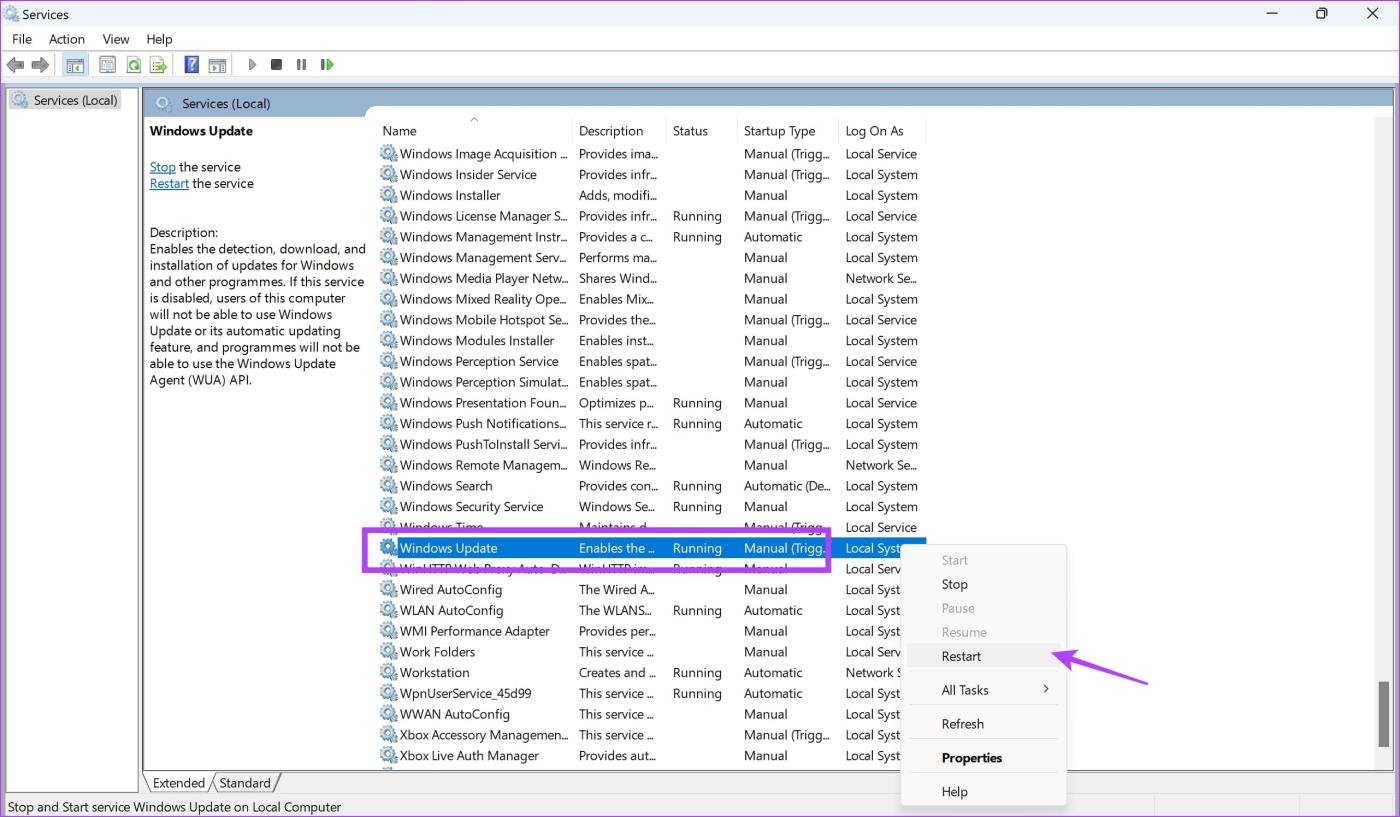
Inoltre, puoi utilizzare lo strumento di risoluzione dei problemi di Windows Update, che può aiutare il tuo PC a rilevare e risolvere i problemi ad esso correlati. Ecco come eseguire lo strumento di risoluzione dei problemi.
Passaggio 1: apri l'app Impostazioni sul tuo PC. Seleziona Sistema dalla barra laterale.
Passaggio 2: seleziona Risoluzione dei problemi.
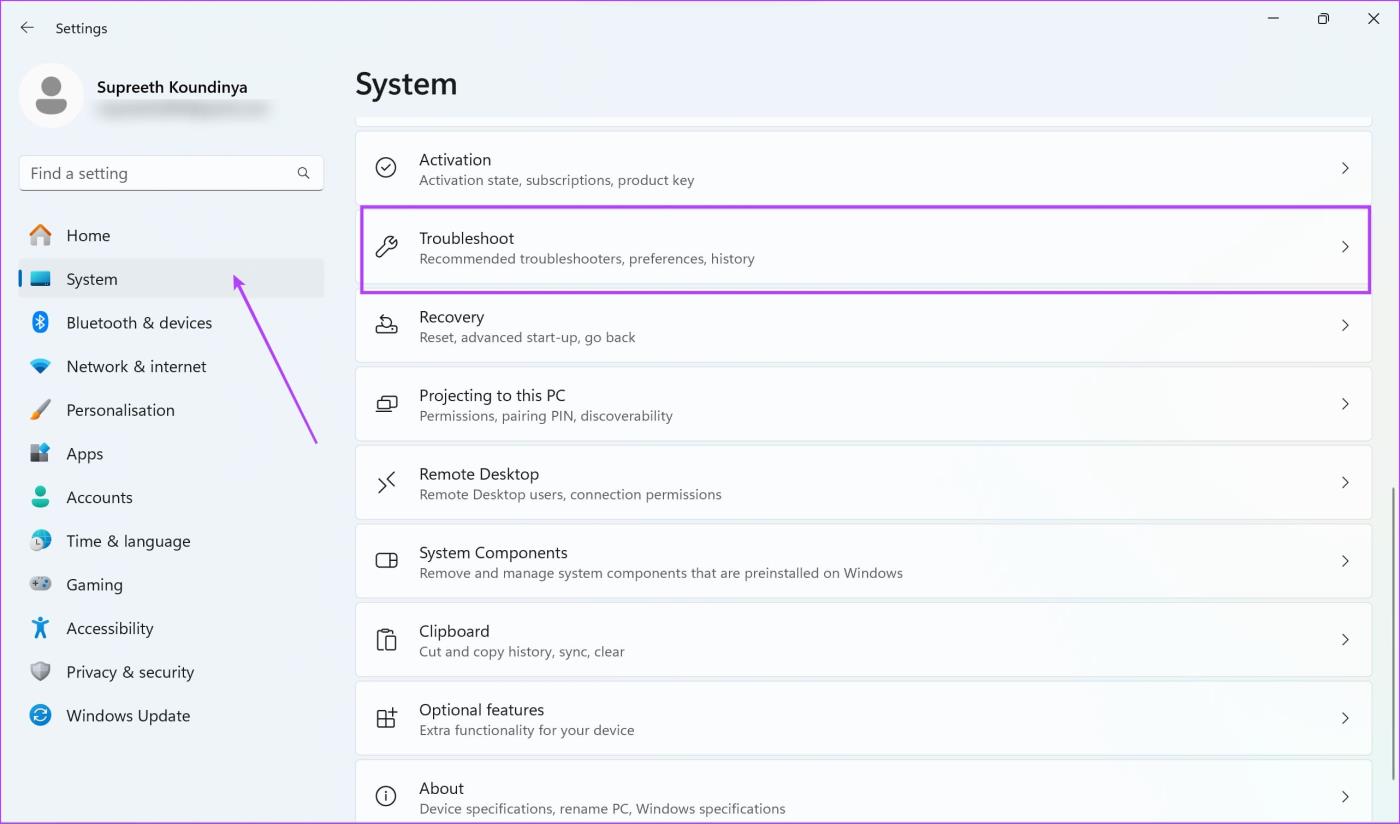
Passaggio 3: fare clic su "Altri strumenti per la risoluzione dei problemi".
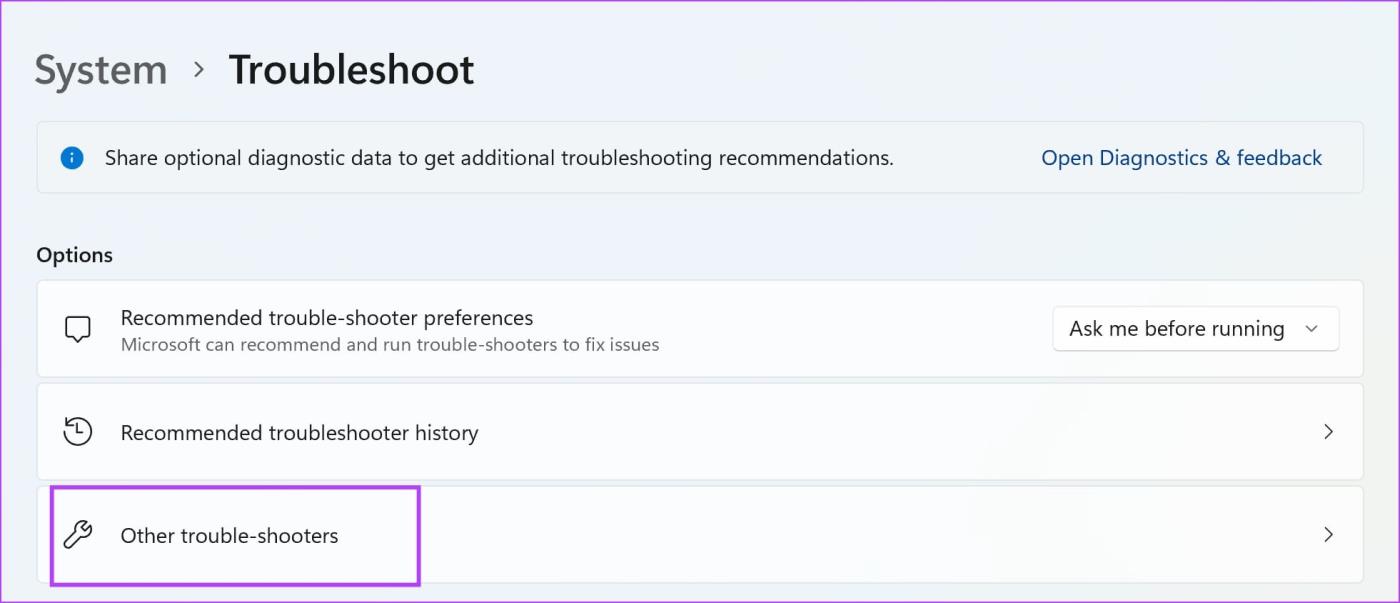
Passaggio 4: fare clic su Esegui accanto a Windows Update. Questo aprirà lo strumento di risoluzione dei problemi. Ora segui le istruzioni visualizzate sullo schermo per risolvere il problema.
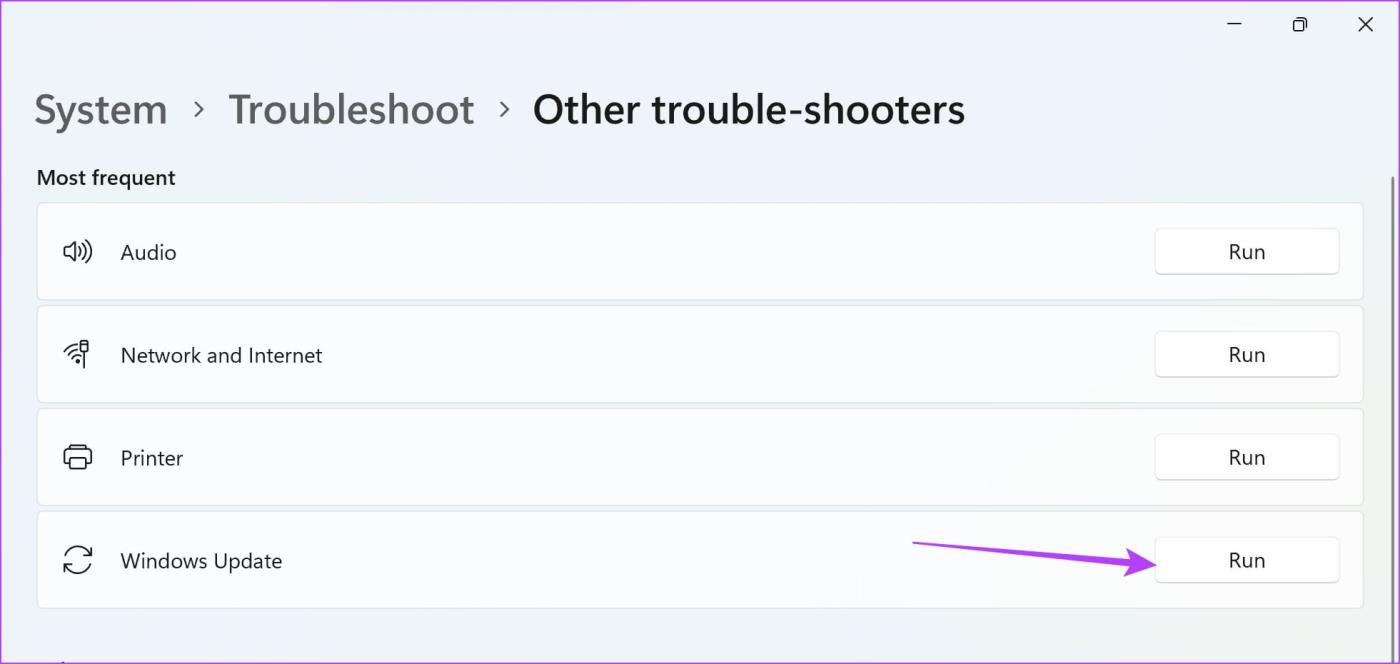
Se hai ulteriori domande, consulta la sezione FAQ qui sotto.
1. Perché il prompt dei comandi dice accesso negato mentre provo a rinominare la cartella Catroot2?
Assicurati di aprire il prompt dei comandi come amministratore. Inoltre, apri l'app Services.msc dal menu Start.
Fare clic con il pulsante destro del mouse e interrompere i servizi Windows Update, Crittografia e Trasferimento intelligente in background. Ora puoi tornare a CMD e rinominare le cartelle.
2. È sicuro eliminare le cartelle Catroot2 e SoftwareDistribution dal mio PC?
SÌ. È sicuro eliminare le cartelle Catroot2 e SoftwareDistribution dal tuo PC.
3. Perché dovrei utilizzare l' estensione .bak mentre rinomino le cartelle Catroot2 o SoftwareDistribution in CMD?
L'aggiunta dell'estensione .bak ai nomi delle cartelle è una misura precauzionale. Rinominando le cartelle con estensione .bak, crei backup delle cartelle originali. Ciò consente di ripristinare lo stato attuale, se necessario.
Ci auguriamo che questo articolo ti aiuti a risolvere tutti i problemi relativi agli aggiornamenti di Windows quando rinomini o elimini le cartelle Catroot2 e SoftwareDistribution. Tuttavia, se riscontri problemi di connessione al servizio Windows Update , consulta la nostra guida che risponde a questa domanda.
Cerchi un nuovo laptop da gioco portatile? Dai un
Scopri i limiti delle videochiamate su WhatsApp, Skype, Facebook Messenger, Zoom e altre app. Scegli l
Se il tuo Chromebook non riconosce i tuoi dispositivi USB, segui questi passaggi per risolvere il problema. Controlla il formato, l
Scopri come cambiare la lingua su Spotify per Android e desktop in modo semplice e veloce.
Gestisci i post suggeriti su Facebook per una migliore esperienza. Scopri come nascondere o posticipare i post "Consigliati per te".
Scopri come rendere trasparente lo sfondo in Paint e Paint 3D con i nostri metodi semplici e pratici. Ottimizza le tue immagini con facilità.
Se hai molti duplicati in Google Foto, scopri i modi più efficaci per eliminarli e ottimizzare il tuo spazio.
Continua a leggere per sapere come svegliare qualcuno al telefono su Android e iOS, indipendentemente dalla modalità in cui è attivo il dispositivo.
Scopri come risolvere il problema dello schermo nero di Amazon Fire TV Stick seguendo i passaggi di risoluzione dei problemi nella guida.
Scopri cosa fare se il tuo Galaxy S22 non si accende. Trova soluzioni efficaci e consigli utili per risolvere il problema.







